
Читайте также:
|
Для того чтобы ввести данные в таблицы, как правило, создают формы. Мы так и поступим.
4.1.Создание форм “Личные данные ученика”, “Личные данные родителей” и “Информация о состоянии здоровья”.
Создать -> Мастер форм -> таблица: Личные данные ученика -> двойной стрелкой выбираем все (см. Рис. 9.) -> в один столбец -> Готово.
Рис. 9.

Теперь запустим Конструктор и расставляем объекты: названия полей, сами данные, удобным для восприятия образом, причем, если мы хотим сдвинуть отдельный объект (поле), то “хватаем” мышкой за левый черный квадратик тектового поля, или поля данных.
Аналогично создаем форму “Личные данные родителей” и “Информация о состоянии здоровья”, в каждую из которых помещаем данные соответствующих таблиц.
4.2.Добавление кнопок.
Для того чтобы, например, в форме “Личные данные ученика” была возможность вызова данных на родителей, или информация о состоянии здоровья, достаточно добавить кнопки с соответствующими названиями, которые и вызовут данные формы. Как это сделать? Чрезвычайно просто, в Access предусмотрен режим “Мастера” на панели элементов, который можно вызвать из стандартной панели инструментов, по кнопке:  .
.
Итак, выделяем форму “Личные данные ученика”, запускаем панель элементов. Внимание, режим Мастера должен быть включен! (волшебная палочка) -> выбираем тип внедряемого объекта: Кнопка (см. Рис. 10) -> помещаем на форму, запускается Мастер -> Категории: Работа с формой; Действия: Открыть форму -> Далее -> Личные данные родителей -> Готово.
Рис. 10.
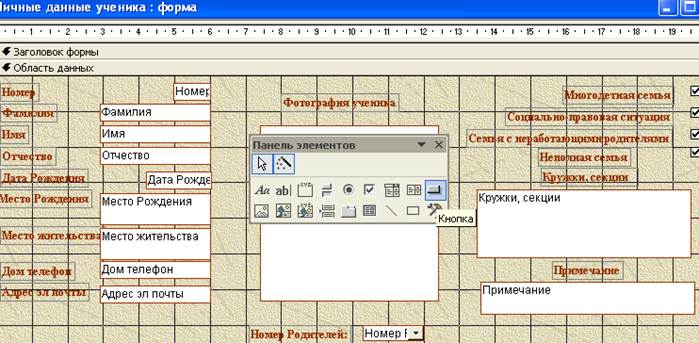
Останется дать соответствующее название кнопке и все. То же самое проделать с внедрением кнопки открывающую форму “Информация о состоянии здоровья”.
Для удобства работы с формой “Личные данные родителей”, можно создать отдельный запрос (далее форму на запрос) на выборочные данные ученика и внедрить кнопку, открывающую данную форму.
Итак, мы имеем, четыре формы: “Выборочные данные ученика”, “Информация о состоянии здоровья”, “Личные данные родителей” и “Личные данные ученика”. Теперь можно приступить и к воду данных.
Дата добавления: 2015-09-03; просмотров: 45 | Нарушение авторских прав
| <== предыдущая страница | | | следующая страница ==> |
| Создание схемы данных. | | | Должностная инструкция классного руководителя |